O cliente Valorant está baixando/atualizando o jogo muito lentamente no seu computador? Se este for o caso, você não está sozinho. Muitos jogadores relataram esse problema em seus respectivos sistemas. A velocidade de download do Valorant depende de alguns parâmetros, como o servidor mais próximo, a largura de banda da rede, a carga atual do servidor ou até mesmo as configurações de rede mal configuradas em seu sistema.
Soluções alternativas -
1. Se você estiver enfrentando uma velocidade de download lenta, ignore-a uma vez e tente novamente o processo de download outra vez, de preferência tarde da noite, quando a carga do servidor for consideravelmente menor.
2. Se você estiver atualizando o jogo logo após o lançamento de um novo patch, espere uma ou duas horas. Então, tente novamente.
3. Você não deve minimizar ou fechar o Riot Client enquanto o jogo estiver atualizando/baixando.
3. Verifique se o Valorant está inativo ou não aqui.
Índice
Correção 1 – Verifique o status do servidor Valroant
O Valorant às vezes desliga seus servidores devido a propósitos regulares de serviço e manutenção. Verifique se esse é o caso da sua região.
1. Basta abrir o Verificador de status do Valorant.
2. Agora, você precisa escolher qual local do servidor está usando junto com o idioma.
3. Em seguida, toque em “Continuar” para verificar o status atual do servidor.
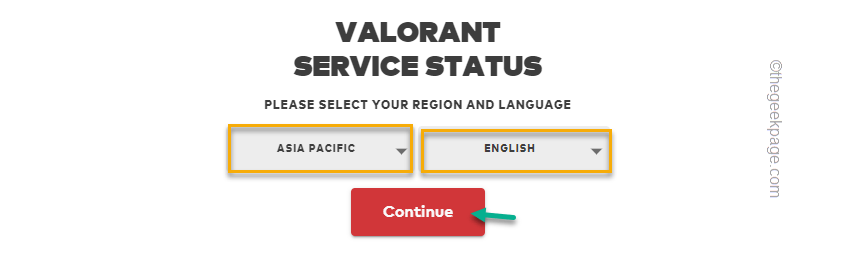
Se você notar o “Nenhum problema ou evento recente para relatar” mensagem, o servidor está funcionando sem problemas. Se você notar algo como – “O servidor está fora de…” então o servidor está inativo e você tem que tentar algumas vezes mais tarde.
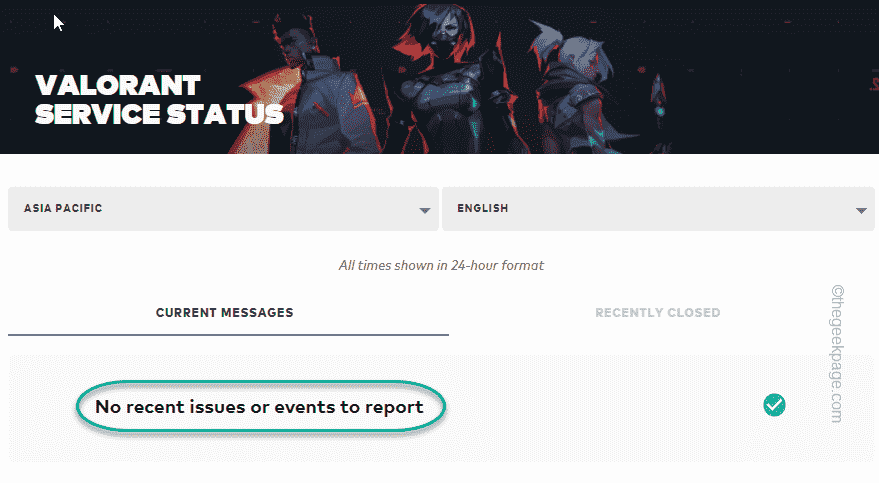
Correção 2 – Reinicie o cliente Riot
Você precisa reiniciar o cliente Riot em sua máquina.
1. Como você está baixando o Valorant, o cliente Riot já está aberto.
PROPAGANDA
Basta tocar no ícone de cruz no canto superior esquerdo para fechar o aplicativo.

Isso não fecha completamente o Riot Client, pois continua sendo executado na parte de trás.
2. Portanto, você deve tocar na ponta da seta na barra de tarefas e localizar o ícone do Riot Client lá.
3. Depois de encontrá-lo, clique com o botão direito do mouse no ícone e toque em “Saída“.
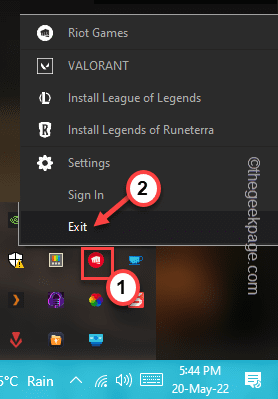
Este é o procedimento completo para fechar o Riot Client.
Agora, basta iniciar o Riot Client mais uma vez e desta vez verificar a velocidade de download do Valorant. Vai melhorar com certeza.
Correção 3 – Desative a VPN
A VPN ignora a proteção de acesso, mas diminui significativamente a velocidade.
1. Basta pressionar o Tecla Windows+I teclas juntas abre as Configurações.
2. Em seguida, toque no botão “Rede e Internet" do lado esquerdo.
3. Depois disso, clique no botão “VPN” no painel direito.

4. Ao expandir a seção VPN no painel direito, você encontrará a lista de VPNs no painel esquerdo.
Você pode desativar a VPN ou removê-la completamente do seu sistema.
5. Em seguida, toque em “Remover” para remover a VPN do seu sistema.
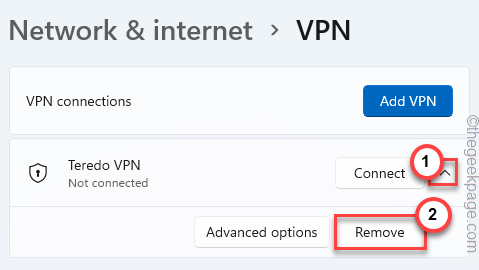
6. Você será solicitado a confirmar sua ação. Toque em “confirme“.
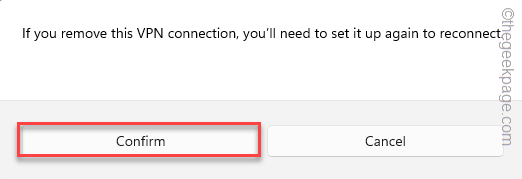
Depois de remover a VPN do seu computador, inicie o Valorant e tente baixá-lo novamente.
Correção 4 – Pare de tarefas em segundo plano com fome de dados
Se algum processo em segundo plano que consome dados está consumindo toda a largura de banda da rede, você precisa interrompê-lo.
1. aperte o Tecla Windows+X teclas juntas e clique em “Gerenciador de tarefas“.

2. Na página do Gerenciador de Tarefas você encontrará vários aplicativos rodando em segundo plano. Você pode verificar qual aplicativo consome a quantidade de largura de banda da rede e matar esse aplicativo.
3. Então, vá para o “atuação" aba. Aqui, clique no botão “Monitor de recursos” para acessá-lo.
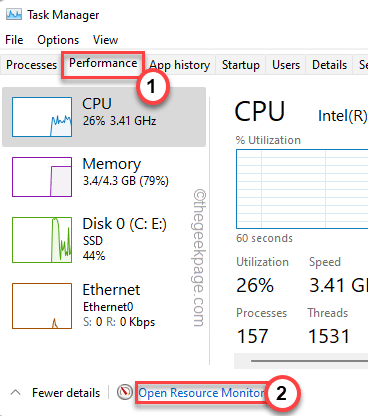
4. Na página Monitor de Recursos, você observará vários parâmetros. Como – como CPU, Memória, Disco e Rede.
5. Vou ao "Rede" seção.
6. Agora, observe cuidadosamente quais processos de aplicativos estão consumindo os recursos da rede. Você pode ter uma ideia do “Mandar" e "Receber” figuras.
7. Depois de identificá-los, clique com o botão direito do mouse em tal processo e toque em “Fim do processo“.

Dessa forma, encerre todos os processos que estão usando grande largura de banda. Depois de fazer isso, feche o Monitor de Recursos e o Gerenciador de Tarefas.
Agora, inicie o Riot Client e deixe-o instalar o Valorant. Desta vez, verifique a velocidade de download.
Correção 5 – Defina um endereço DNS diferente
Você pode usar um endereço DNS diferente para aumentar significativamente a velocidade de download.
1. Abra o terminal Executar. aperte o Chave de vitória e a Tecla R de uma vez só.
2. Em seguida, digite este comando UTR e clique em “OK“.
ncpa.cpl

3. Isso o levará diretamente à janela Conexões de Rede. Deve haver o adaptador de rede que você está usando no momento.
4. Depois de encontrá-lo, toque com o botão direito do mouse no adaptador de rede e toque em “Propriedades“.
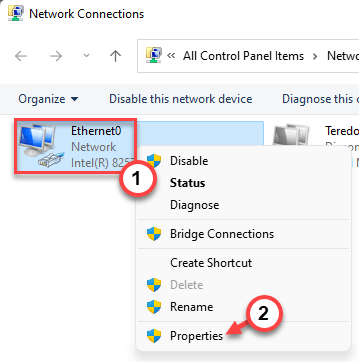
5. Na seção de propriedades do adaptador de rede, você encontrará uma lista completa de itens.
6. Apenas, Duplo click no "Protocolo de Internet versão 4 (TCP/IPv4)" item.
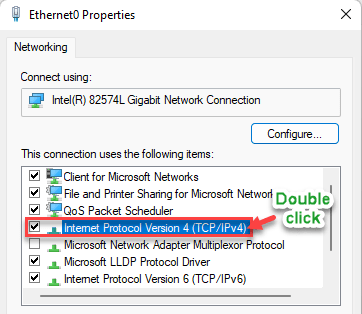
7. Não preste atenção às configurações de endereço IP.
8. Basta selecionar a opção “Use os seguintes endereços de servidor DNS:" contexto.
9. Colocou o "Servidor DNS preferido:" e "Servidor DNS alternativo:" Por aqui -
8.8.8.8. 8.8.4.4
10. Depois disso, toque em “OK” para salvar essas alterações.
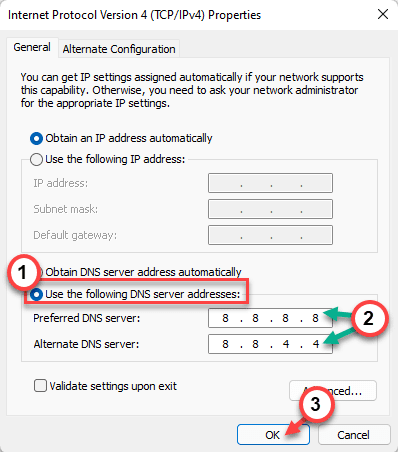
Depois disso, feche a página Conexões de Rede. Você deve reiniciar seu sistema uma vez. Depois de reiniciar, tente instalar o Valorant e deve funcionar bem.
Passo 1 - Baixe o Restoro PC Repair Tool aqui
Passo 2 - Clique em Iniciar verificação para encontrar e corrigir qualquer problema do PC automaticamente.
